Pārlūkam Chrome, tāpat kā jebkuram citam pārlūkam, ir tastatūrasaīsnes kopīgām funkcijām. Izmantojot Ctrl + D īsinājumtaustiņu, varat grāmatzīmēt pašreizējo lapu, Ctrl + H atver vēstures lapu, Ctrl + J atver lejupielādes utt. Ne visām lapām var piekļūt, izmantojot īsinājumtaustiņus, kas nozīmē, ka pārlūks Chrome ne monopolizē pārāk daudz no tām. . Tomēr jūs varat atspējot Chrome īsinājumtaustiņu, ja jums šķiet, ka tas ir uzmācīgs vai ja tas traucē jūsu izmantotajai tīmekļa lietotnei. Lūk, kā.
Atspējojiet Chrome īsinājumtaustiņu
Lai atspējotu īsinājumtaustiņu pārlūkā Chrome, jūsjāinstalē paplašinājums ar nosaukumu Shortkeys. Paplašinājums var konfigurēt jaunus saīsnes pārlūkā Chrome, bet vēl svarīgāk - tas var atspējot jebkuru vēlamo saīsni.
Kad esat instalējis paplašinājumu, noklikšķiniet uz tā ikonas un konteksta izvēlnē atlasiet Opcijas. Paplašinājuma opciju logā noklikšķiniet uz pogas Pievienot.
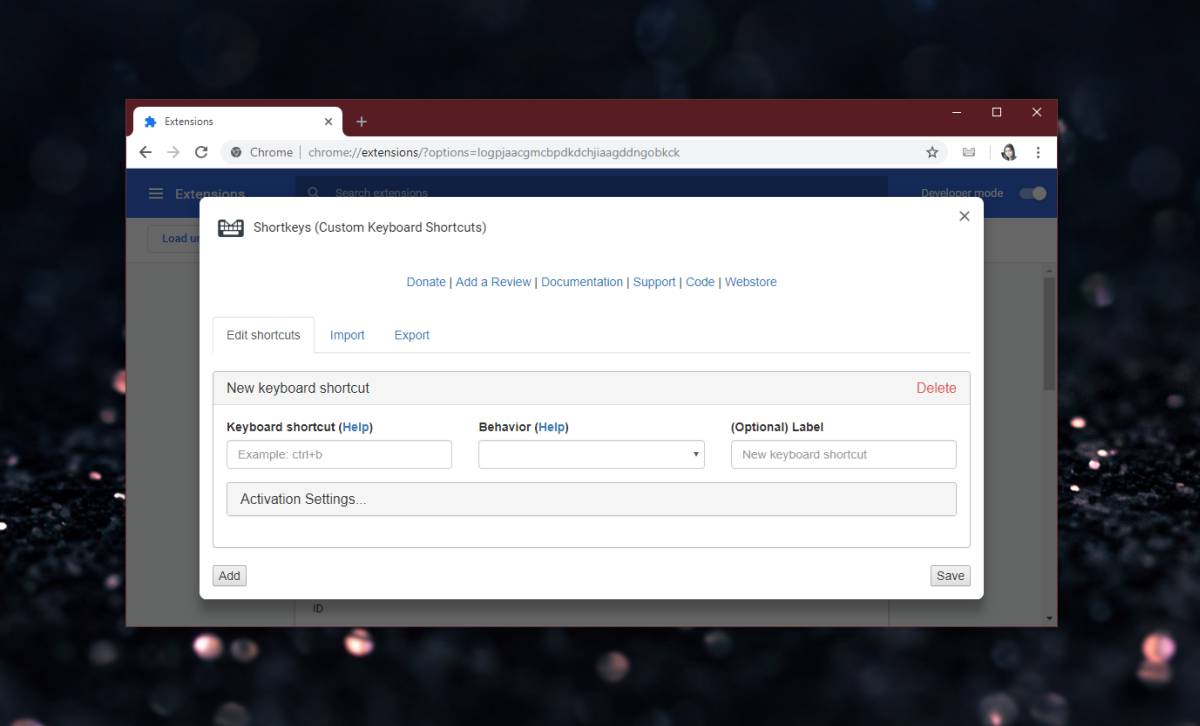
Laukā Tastatūras ievadiet pārlūku Chromeīsinājumtaustiņš, kuru vēlaties atspējot. Piemēram, ja vēlaties atspējot Ctrl + D īsinājumtaustiņu, kas atzīmē pašreizējo cilni, ievadiet to šajā laukā. Laukā Uzvedība atveriet nolaižamo izvēlni un ritiniet iespēju sarakstu, līdz atrodat Cits sadaļa. Šajā sadaļā ir opcija “Nedarīt neko”. Izvēlieties to. Izmantojot Chrome īsinājumtaustiņu, izvēloties šo opciju, tiks parādīts brīdinājums.
Paplašinājums jums saka, ka tastatūrasaīsne tiks atspējota visās lapās, izņemot Chrome iekšējās lapas. Tas ietver jaunās cilnes lapu, vēstures lapu, lejupielāžu lapu utt. Visām pārējām lapām tomēr tiks atspējots īsinājumtaustiņš.
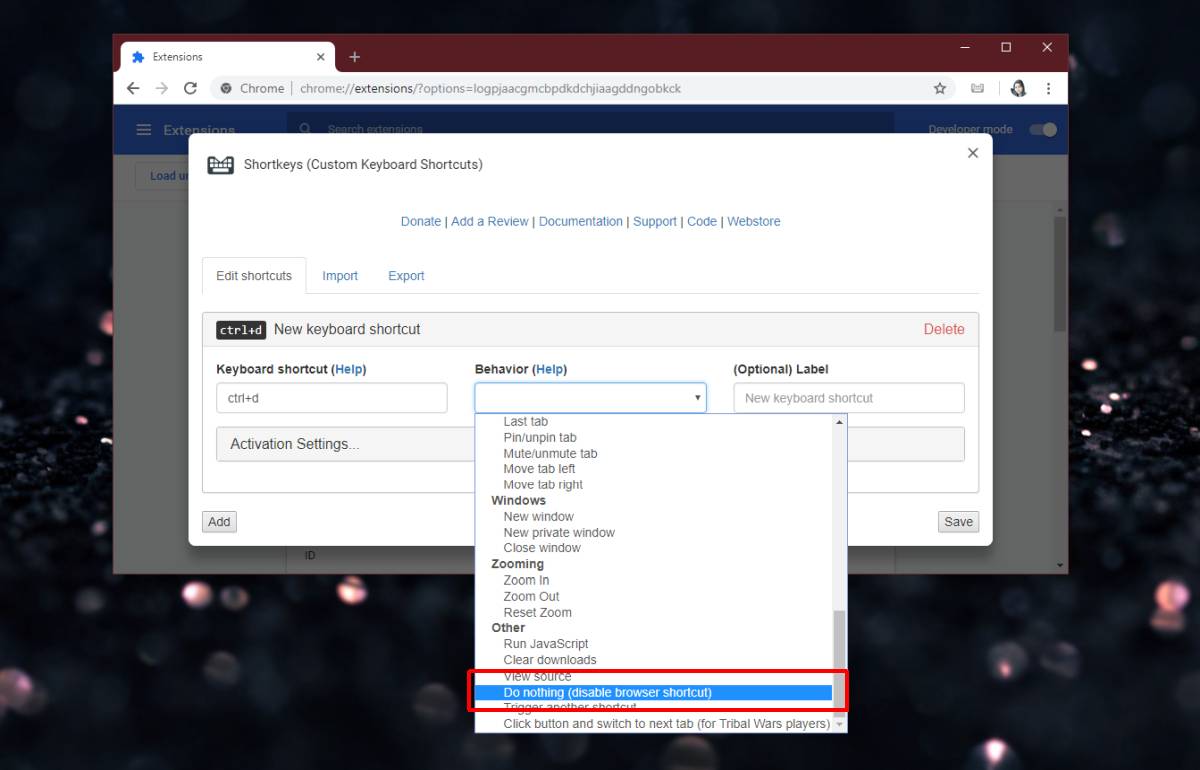
Noklikšķiniet uz Saglabāt un apmeklējiet jebkuru vietni pēc jūsu izvēles. Kamēr neatrodaties Chrome iekšējā lapā, īsinājumtaustiņš vairs nedarbosies. Varat izmantot šo paplašinājumu, lai atspējotu tik daudz īsinājumtaustiņu, cik vēlaties.
Kāpēc tas nedarbojas iekšējam Chromelapas, tas nav paplašinājuma ierobežojums. Tam ir sakars ar pārlūku Chrome. Kā drošības līdzeklis pārlūks Chrome neatļauj paplašinājumu rādīšanu tā iekšējā lapā. Ja paplašinājumiem ļautu darboties iekšējā lapā, un viens no tiem izrādījās ļaunprātīgs, tas ne tikai varētu nolaupīt jūsu pārlūkprogrammu, bet arī neļautu atiestatīt pārlūku. Tāpēc ir jānovērš paplašinājumu rādīšana iekšējās lapās, kas rada šos ierobežojumus.
Pat ja jūs instalētu paplašinājumu, kas var mainīt jaunās cilnes lapu, paplašinājums joprojām nedarbosies jaunās cilnes lapā.













Komentāri